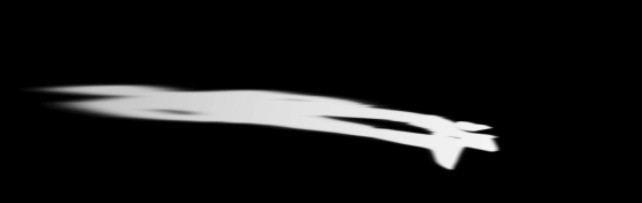来源:网络 作者:佚名
羽化完后,接下来,我们执行一个动感模糊滤镜。(执行时,请确保选择的是曲线调整层的蒙版)
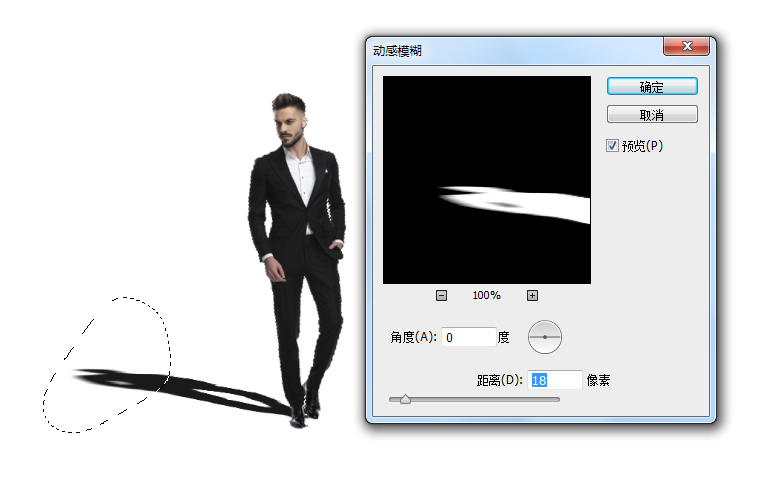
不要取消选区,我们执行一个高斯模糊。
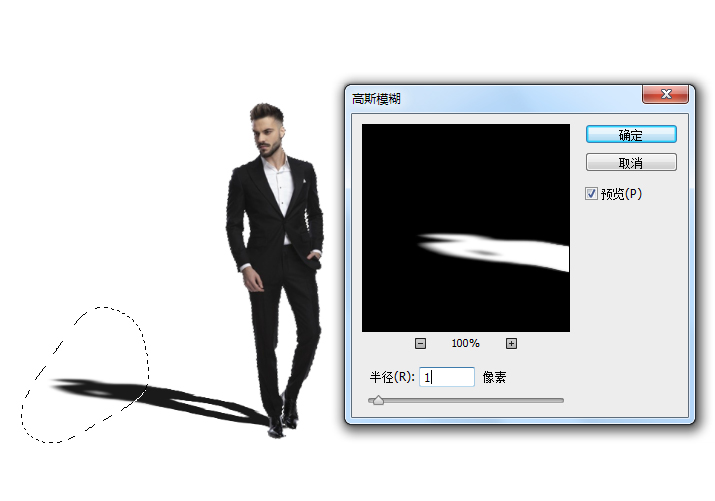
此外,我们也可以更改选择范围的位置,同样通过动感模糊和高斯模糊,进行多次调整。
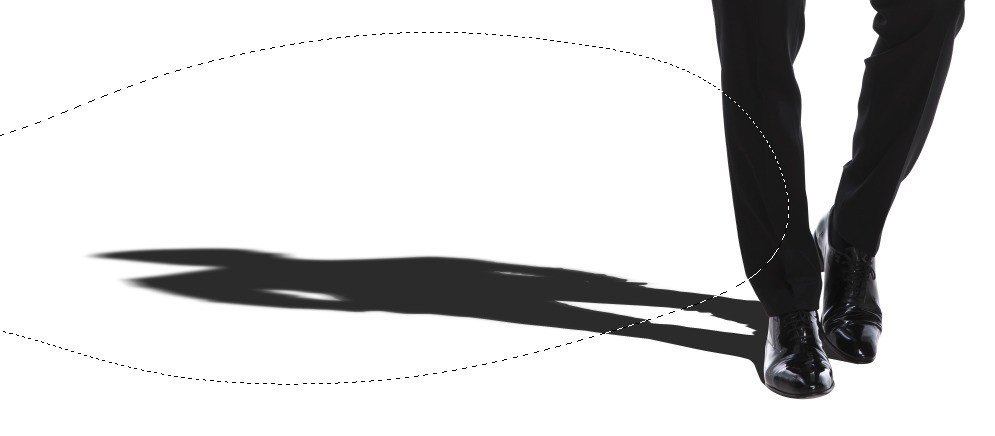
重复几次动感模糊和高斯模糊,我们几乎可以呈现出真实的阴影。
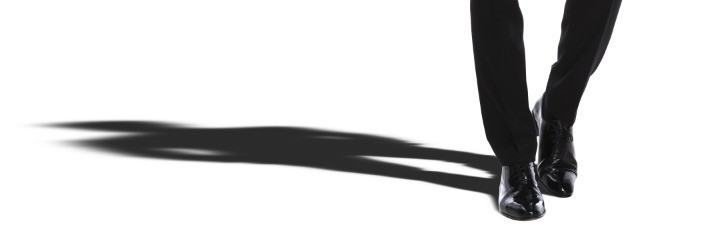
最后,我们来调整阴影的深度。我们所遵循的阴影原则,是 [与主体的距离,越远越稀疏 ],在这种情况下,我想在头部模糊时制作一个暗影,由于我所制作的阴影是由曲线构成的,所以,我在头部部分添加了一些灰色。
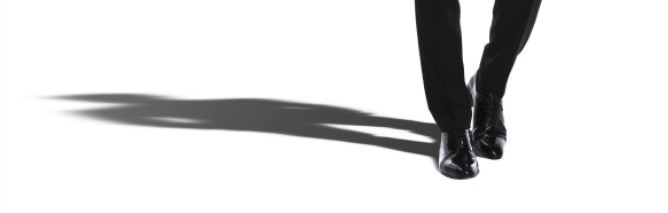
或许这样子看,你会觉得更加直观一些。在头部这个位置,就像是一个渐变来削弱阴影强度。